Режимы работы
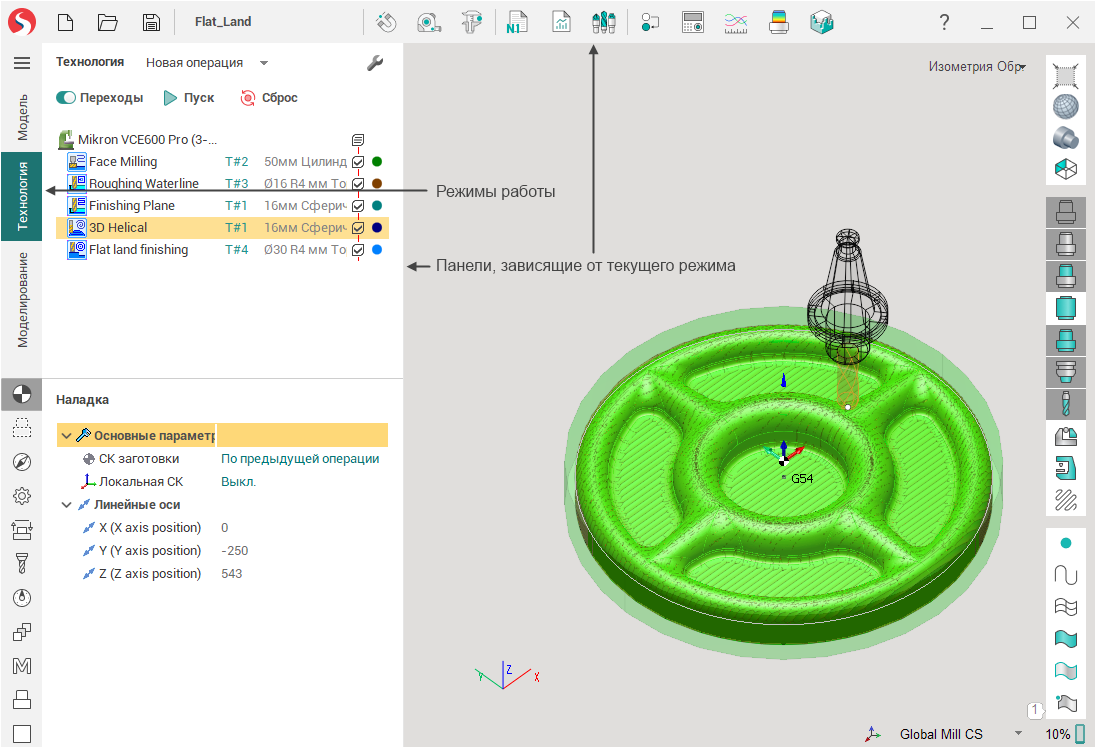
Для удобства интерфейс системы разделен на несколько режимов работы. Для переключения режимов используются закладки в главном окне. При изменении закладки меняется содержимое следующих панелей:
Страница содержимого режима работы в левой части окна.
Панель инструментов режима работы в середине самой верхней панели окна.
Это позволяет значительно уменьшить количество кнопок, одновременно отображающихся на экране, упростить интерфейс, расширить пространство для основной работы.
Последовательность расположения вкладок приблизительно соответствует порядку основных действий пользователя при работе над проектом, хотя зависимость не строгая.
Далее кратко описывается назначение и внешний вид окна для каждого из режимов работы.
Модель
В режиме Модель производятся: импорт из файлов передачи геометрической информации (CAD), корректировка структуры геометрической модели, пространственные преобразования объектов, генерация новых элементов (копирование, рисование, пересечение с плоскостью, триангуляция и т.д.), а также управление визуальными свойствами объектов.
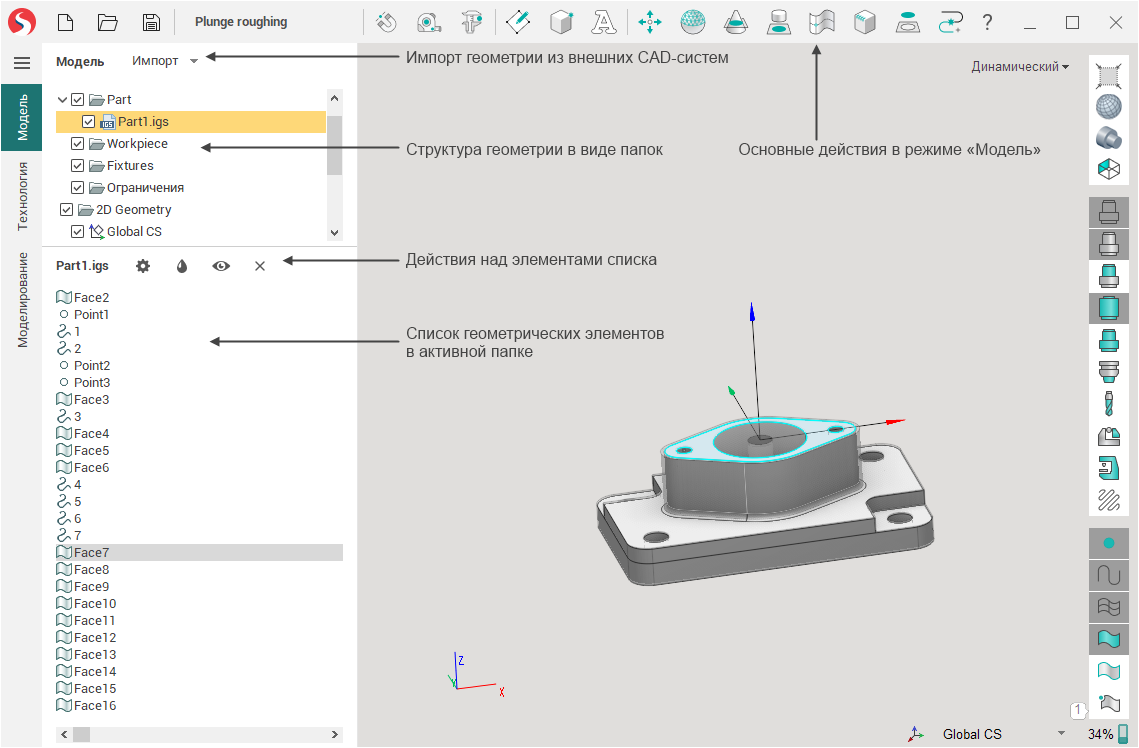
Технология
В режиме Технология формируется процесс обработки детали, который представляет собой последовательность технологических операций различных типов, производятся настройка всех параметров технологических операций и расчет траектории инструмента. После получения траектории она отображается на экране также как и предварительный результат обработки. После отладки техпроцесса можно сгенерировать управляющую программу и отчет (РТК).
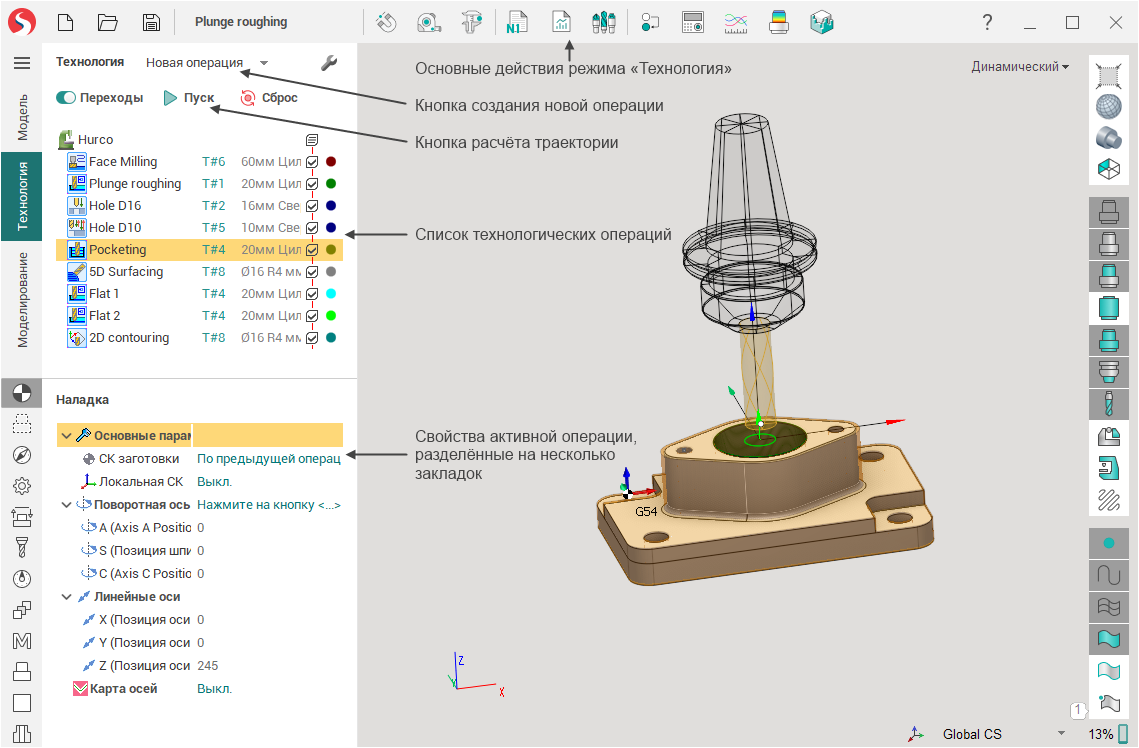
Структуру режима Технология вы можете изучить
Узнать больше
Моделирование
В режиме Моделирование пользователь имеет доступ к встроенной подсистеме моделирования обработки, которая позволяет динамически контролировать процесс удаления материала заготовки, столкновения с узлами станка, параметры визуализации и проверять траекторию по кадрам.
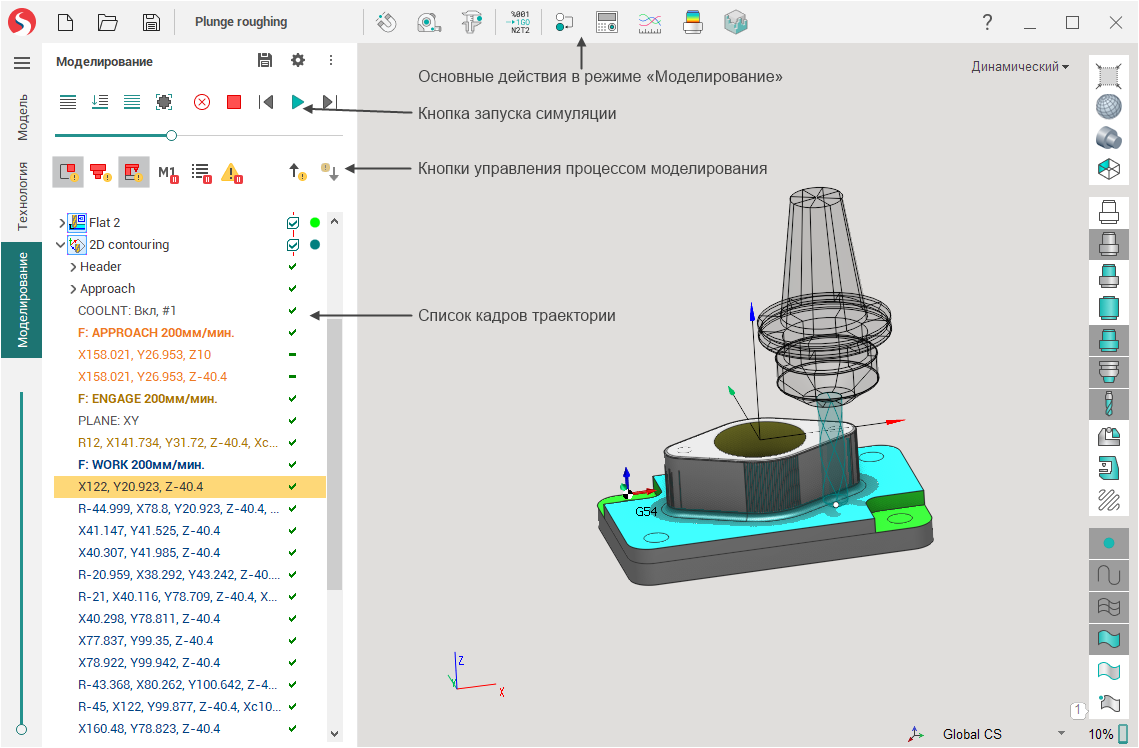
Имеется несколько кнопок, которые являются общими для режимов Технология и Моделирование.
 Станочный пульт позволяет просматривать и изменять текущие координаты для всех осей станка / робота.
Станочный пульт позволяет просматривать и изменять текущие координаты для всех осей станка / робота. отображает изменения каждой из осей станка во времени в процессе прохождения траектории текущей операции в виде набора графиков. Это позволяет, например, выявлять нежелательные для станка участки траектории с дребезгом, который может привести к вибрациям.
отображает изменения каждой из осей станка во времени в процессе прохождения траектории текущей операции в виде набора графиков. Это позволяет, например, выявлять нежелательные для станка участки траектории с дребезгом, который может привести к вибрациям. позволяет отображать разницу между исходной деталью и результатом обработки в форме цветовой схемы, где каждый цвет ассоциирован с определенным диапазоном отклонения между сравниваемыми элементами.
позволяет отображать разницу между исходной деталью и результатом обработки в форме цветовой схемы, где каждый цвет ассоциирован с определенным диапазоном отклонения между сравниваемыми элементами. помогает увидеть зоны на детали, в которых оправка инструмента не сталкивается с ней, а также определить наилучший угол наклона инструмента для обработки.
помогает увидеть зоны на детали, в которых оправка инструмента не сталкивается с ней, а также определить наилучший угол наклона инструмента для обработки.
Сопутствующие ссылки: